Berealアプリが正常に動作しないのを修正する9つの方法

BeRealアプリの一般的な問題によってソーシャルエクスペリエンスが中断されないように、ここではBeRealアプリが正常に動作しない問題を修正する9つの方法を紹介します。

電子メールを単純なテキストとして読むことができると思ったことはありますか?複雑なフォーマットがなく、すばやく開くことができ、HTMLのかさばる電子メールよりも安全な電子メール。はい、それは起こり得ます!
この投稿では、Outlookでメールをプレーンテキストとして表示する方法について説明します。しかし、最初に、その長所と短所を見てみましょう。
Outlookのプレーンテキストの長所と短所:
いくつかの手順と設定の変更で、あなたはあなたが望むものを手に入れることができます。ただし、電子メールをプレーンテキストに変更することには、長所と短所もあります。
最大の欠点の1つは、インライン機能がなく、フォーマットがないということは、画像やリンクがないことを意味します。プレーンテキストで読むと、表示するすべての電子メールの外観が多少異なります。ただし、一部の電子メールは、より高度にフォーマットされていると、完全に読みにくくなります。
これらの短所とは別に、それにも利点があります。何も隠されていないため、プレーンテキストの電子メールは安全です。URLがプレーンテキストで表示されている場合は、完全なURLを表示できるため、埋め込み画像や偽装フィッシングURLはありません。
したがって、プレーンテキストはHTMLのように危険であると見なすことができないため、自動スキャナーではプレーンテキストの電子メールはほとんどの場合悪意のあるものやスパムとは見なされません。ただし、悪意のあるリンクをプレーンテキストで送信できないわけではありませんが、クリックすることに騙される可能性は低くなります。すべての長所と短所を理解したので、プレーンテキストについてすべてを知るために移動しましょう。
プレーンテキストでメールを読む方法は?
すべてのメールをプレーンテキストで読むには、次の手順に従います
手順1: [ファイルオプション]に移動します。
ステップ2:次に、トラストセンターを見つけます。
手順3: [セキュリティセンター]で、[セキュリティセンターの設定]に移動します。
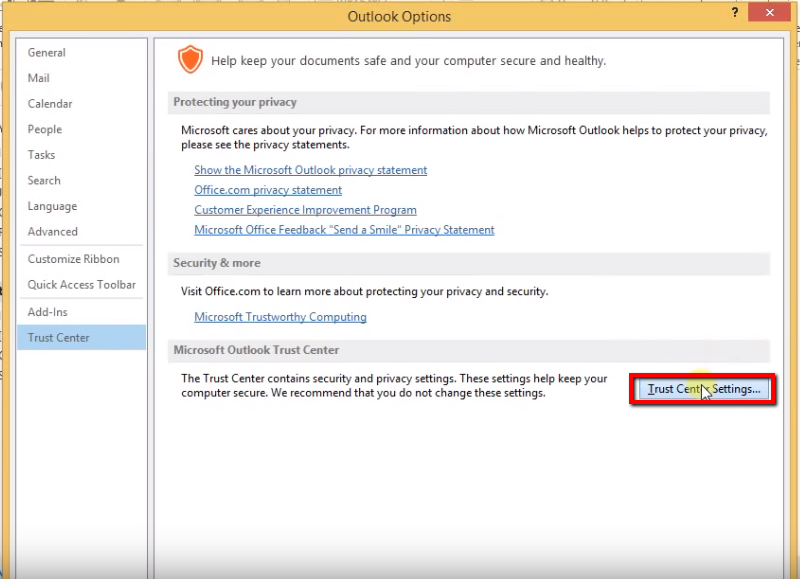
手順4: [メールセキュリティ]を選択し、[すべての標準メールをプレーンテキストで読む]を有効にします
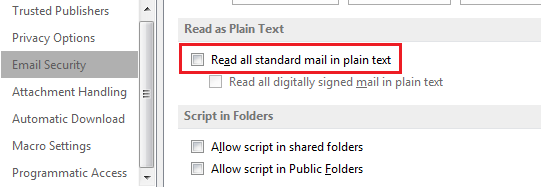
手順5: [OK]をクリックしてセキュリティセンターの設定を閉じ、もう一度[OK]をクリックして[オプション]ウィンドウを閉じます。これ以降、すべてのメールがプレーンテキストで表示されます。
関連項目:-
Outlook検索の問題を修正する方法WindowsSearchをリセットした後、インデックスオプションを変更して再構築することにより、Outlook検索の問題を修正する一般的な方法があります。
すべてのメールをプレーンテキストで送信するにはどうすればよいですか?
変更を加えることで、すべてのメールをプレーンテキストで送信することもできます。
プレーンテキストで電子メールを送信するには、次の手順に従います。
ステップ1:ファイルに移動します。
ステップ2:[オプション]に移動します。
ステップ3:次にメールに移動します。
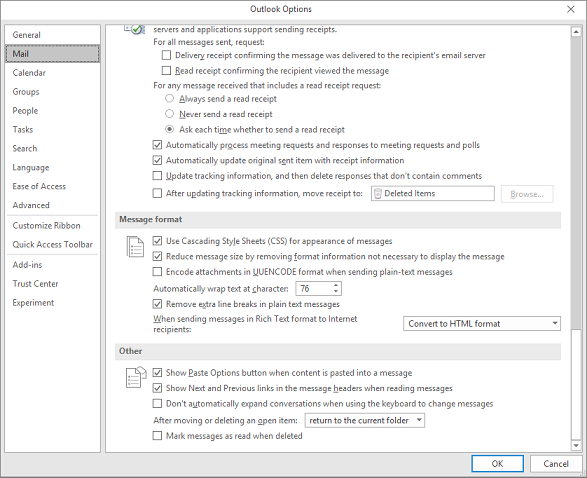
手順4: [この形式のメッセージを作成する]を見つけてクリックします。
ステップ5:ドロップダウンメニューが表示され、[プレーンテキスト]を選択します
手順6:[ OK]をクリックして[オプション]を閉じると、プレーンテキストでメッセージを送信できるようになります。
プレーンテキストで特定のメールを送信する方法は?
すべての電子メールをプレーンテキストで送信するのではなく、個々のメールをプレーンテキストで作成する必要がある場合は、そのオプションも選択できます。
ステップ1:メッセージの下書きを開始したら、[テキストの書式設定]をクリックします。
ステップ2: プレーンテキストを探します。
ステップ3:署名にリンクやフォーマットなどのHTMLが含まれている場合、プレーンテキストを選択するとOutlookはそれらすべてが失われるという警告を表示します。
ステップ4: [続行]をクリックして変更を誘導します。これで、メッセージはプレーンテキストに変換されます。
電子メールを送信したら、変更を元に戻しますが、署名を再度作成する必要があります。
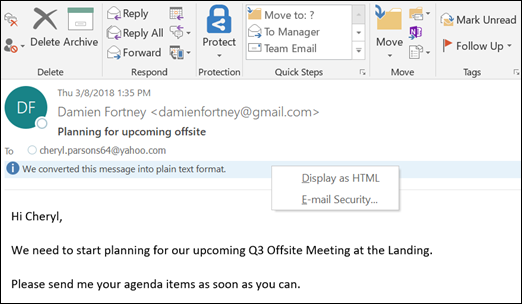
これで、プレーンテキストで電子メールを送信してHTMLに戻す方法がわかりました。とにかく好きなようにメールを送ることができます。メールにフォーマットやリンクを含めたくない場合はプレーンテキストを選択し、逆に必要な場合はHTMLを選択します。
BeRealアプリの一般的な問題によってソーシャルエクスペリエンスが中断されないように、ここではBeRealアプリが正常に動作しない問題を修正する9つの方法を紹介します。
PowerShell から実行可能ファイルを簡単に実行し、システムをマスター制御する方法についてのステップバイステップガイドをご覧ください。
地球上で最もトレンドのリモート会議プラットフォームの一つであるZoomの注釈機能の使い方を詳しく解説します。ズームでユーザビリティを向上させましょう!
デスクトップまたはモバイルの Outlook 電子メールに絵文字を挿入して、より個人的なメールにし、感情を表現したいと思いませんか?これらの方法を確認してください。
NetflixエラーコードF7701-1003の解決策を見つけ、自宅でのストリーミング体験を向上させる手助けをします。
Microsoft Teamsがファイルを削除しない場合は、まず待ってからブラウザーのキャッシュとCookieをクリアし、以前のバージョンを復元する方法を解説します。
特定のWebサイトがMacに読み込まれていませんか?SafariやGoogle Chromeでのトラブルシューティング方法を詳しく解説します。
未使用のSpotifyプレイリストを消去する方法や、新しいプレイリストの公開手順について詳しく説明しています。
「Outlookはサーバーに接続できません」というエラーでお困りですか?この記事では、Windows10で「Outlookがサーバーに接続できない問題」を解決するための9つの便利なソリューションを提供します。
LinkedInで誰かを知らないうちにブロックするのは簡単です。ブログを読んで、匿名になり、LinkedInの誰かをブロックする方法を見つけてください。








